O que é
Sim, é possível gerar um relatório no qual serão apresentados os alunos e seus respectivos convênios de cobranças configurados em seus perfis.
Permissão necessária
É necessário ter a permissão “2.61 – Acessar Game Of Results” habilitada no perfil de acesso do módulo ADM.
Como fazer
1. Clique em “Explorar” no topo da tela e, em seguida, clique em “Game“;
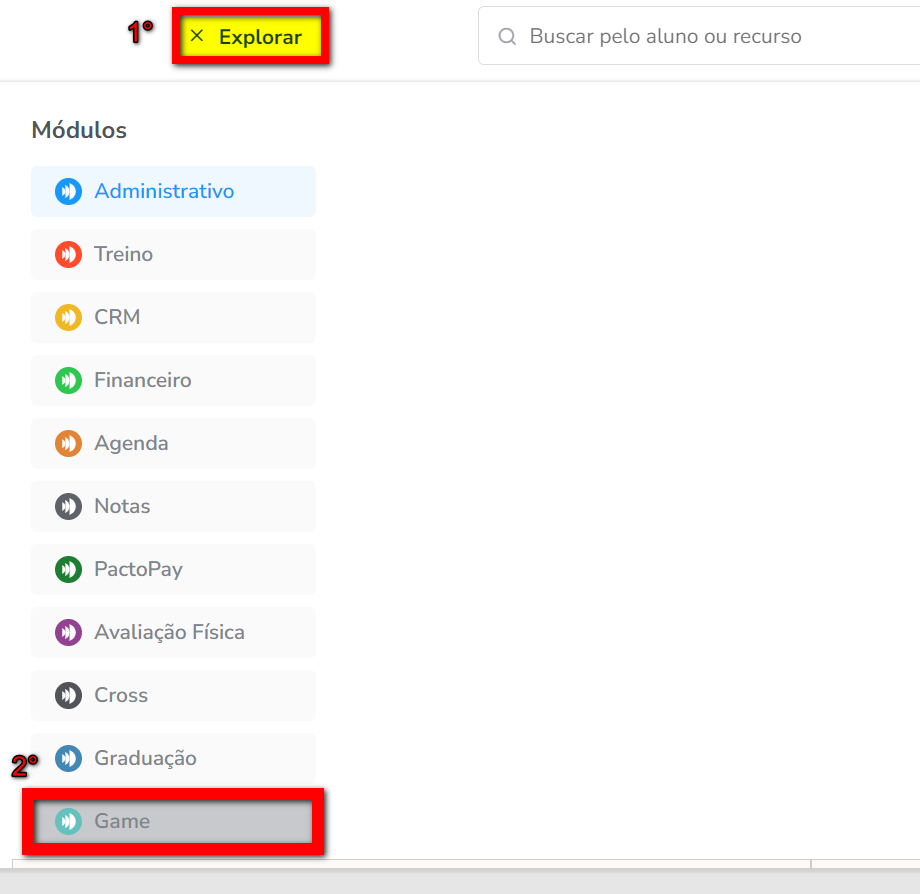
2. No módulo “Game of Results“, clique em “Relatórios“;
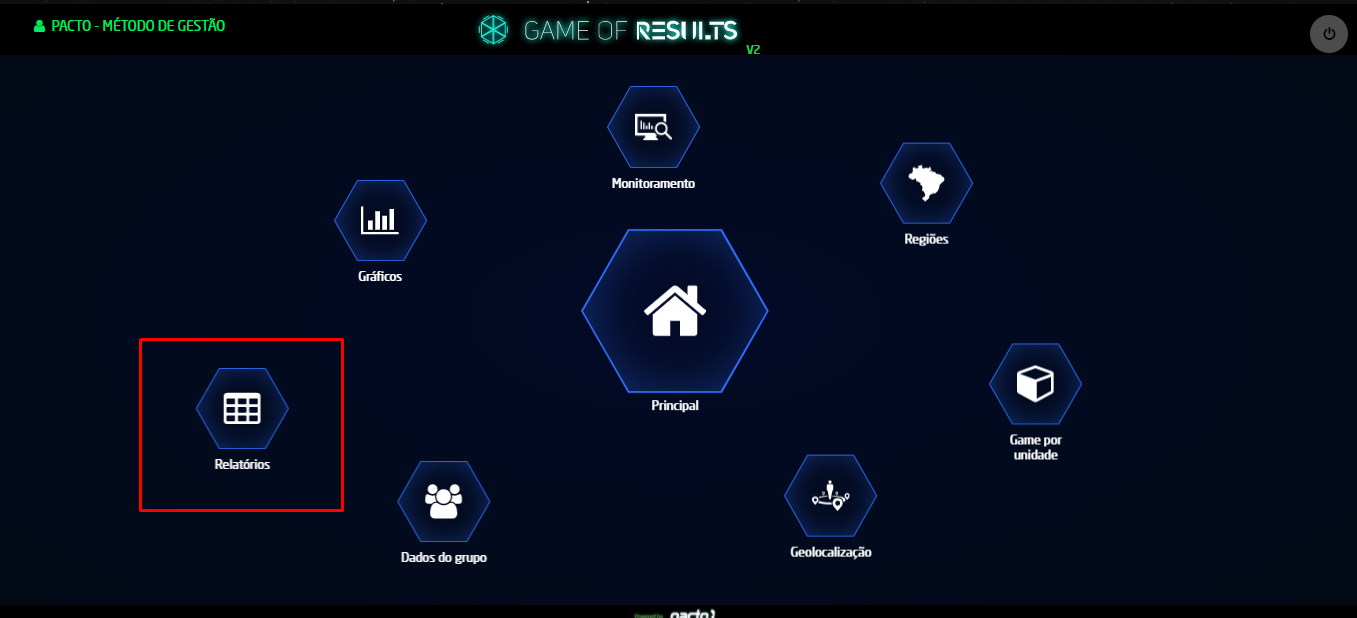
3. Em Cadastro, localize o relatório “Alunos com informações de cobrança (Autorização de Cobrança)” e clique nele;
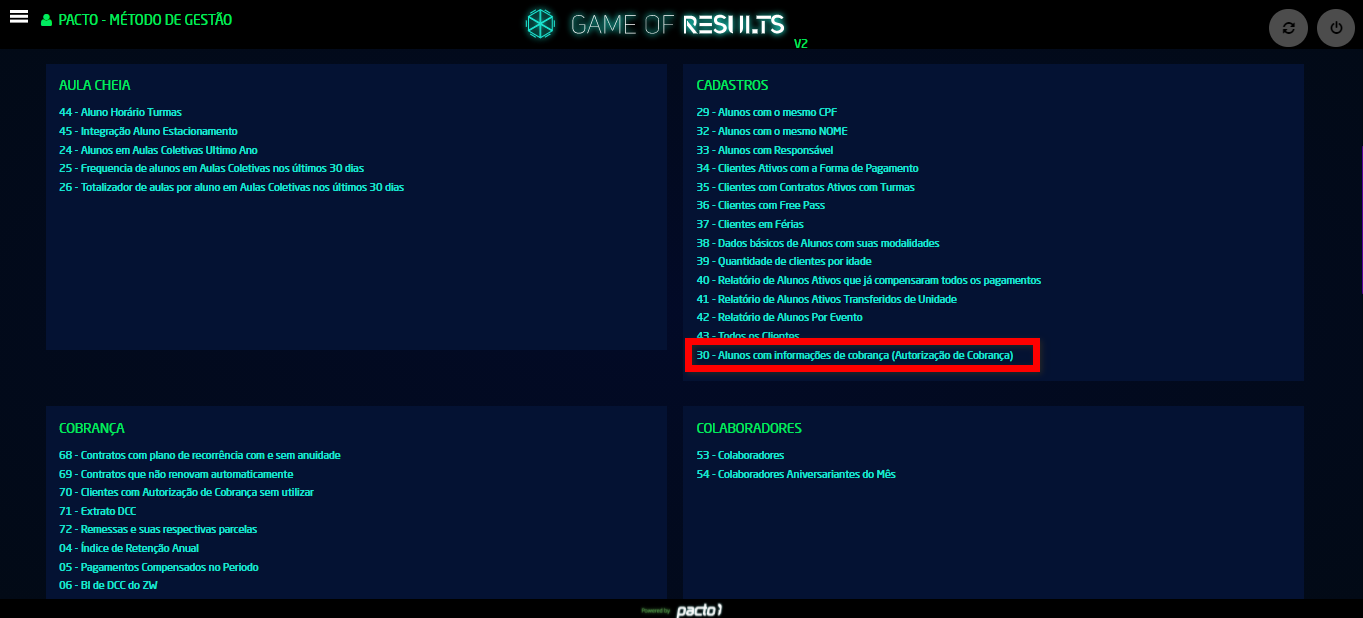
4. Em seguida, o sistema apresentará a seguinte tela;
5. Nessa tela você pode escolher entre utilizar o relatório padrão do sistema, clicando em “ALUNO X CONVÊNIO“, ou criar a estrutura de um relatório personalizado de acordo com suas necessidades, clicando em “… OU MONTE O SEU PRÓPRIO“.

5.1. Caso tenha optado por ALUNO X CONVÊNIO o sistema apresentará o resultado na seguinte tela;
5.1.1. Nessa tela o sistema já mostra o Nome do cliente, sua matricula, a Empresa a qual pertence seu cadastro, o tipo de autorização e o convenio de cobrança registrado.
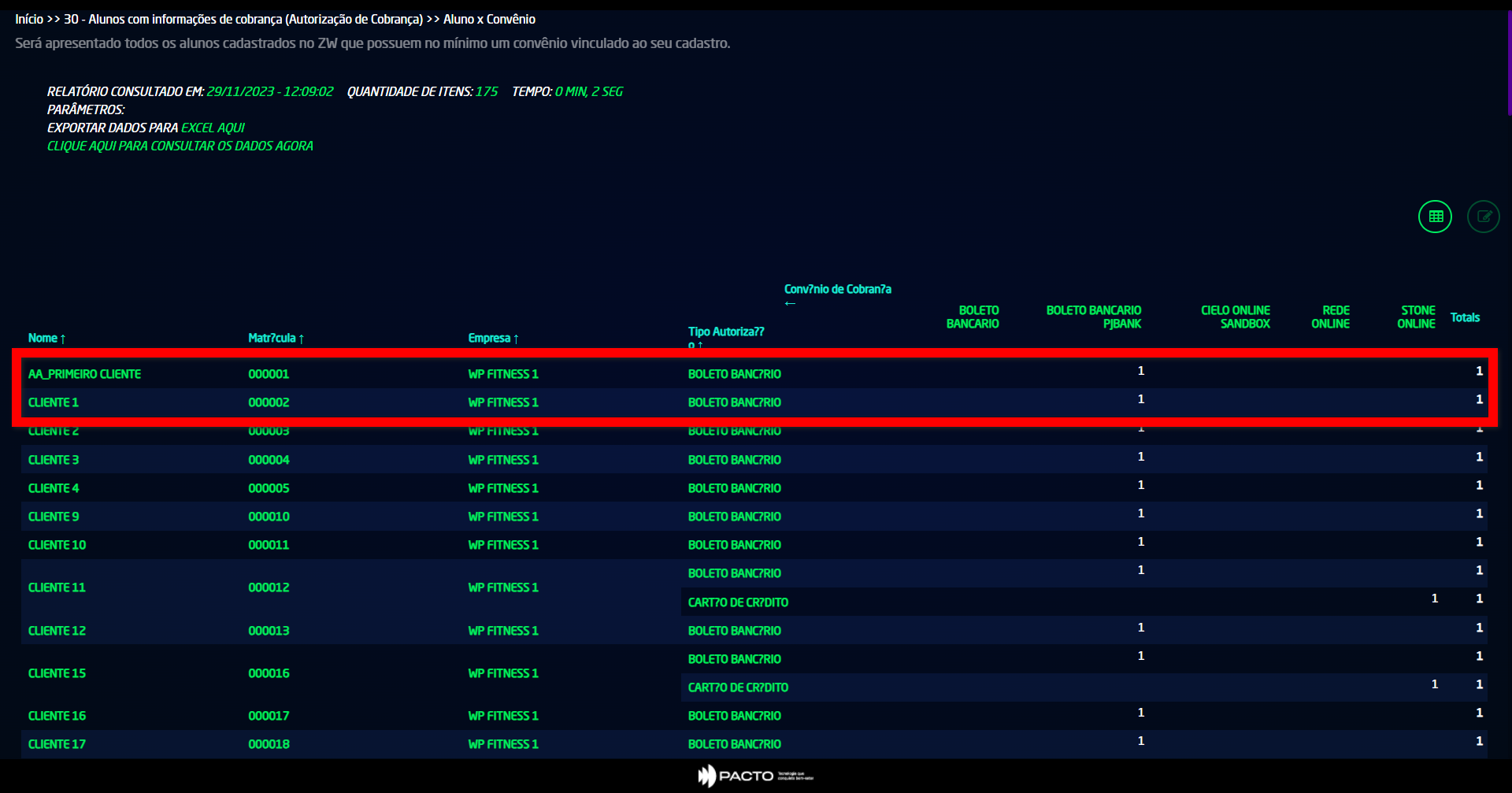
5.2. Caso tenha optado por MONTAR O SEU PRÓPRIO, o sistema apresentará a seguinte tela para que seja escolhido os filtros;
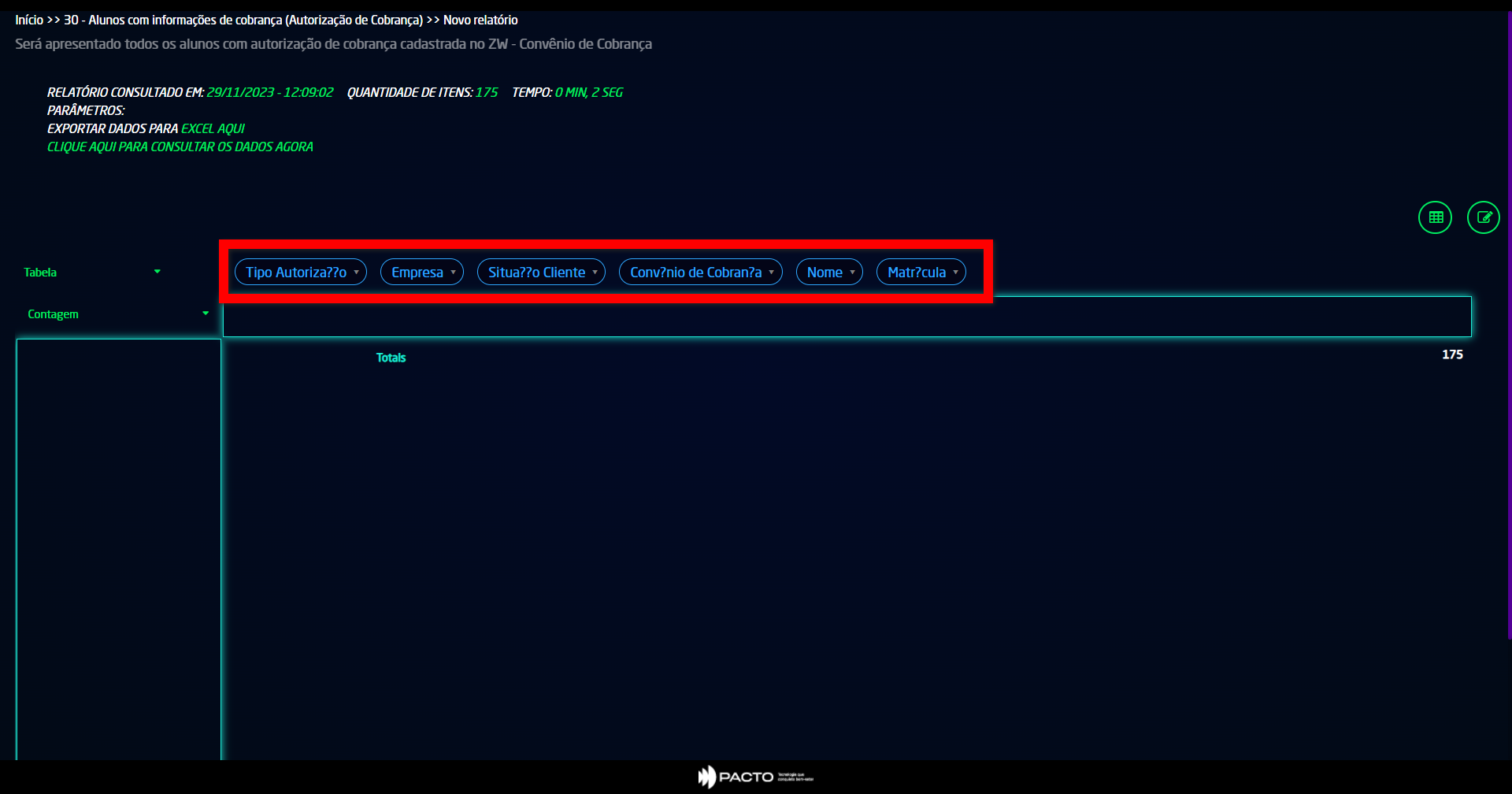
5.2.1. Nesta tela é possível escolher quais os dados deseja que sejam apresentados no relatório.
- Tipo de Autorização: apresenta a forma de pagamento do aluno;
- Empresa: apresenta a que empresa deseja realizar a consulta. Esta opção serve para quando a sua empresa possui mais de uma unidade;
- Situação do Cliente: apresenta qual a situação atual do aluno;
- Convenio de Cobrança: apresenta o convenio de cobrança que foi cadastrado para o aluno;
- Nome: apresenta o nome do aluno;
- Matrícula: apresenta o código da matrícula do aluno.
5.3. Para selecionar os filtros desejados basta clicar nele e arrastar para a coluna lateral esquerda, ou pode arrastar para a linha principal;
5.3.1. Caso a empresa tenha mais de uma unidade, o sistema consegue mostrar de forma clara a divisão por empresa, de acordo com os filtros selecionados.
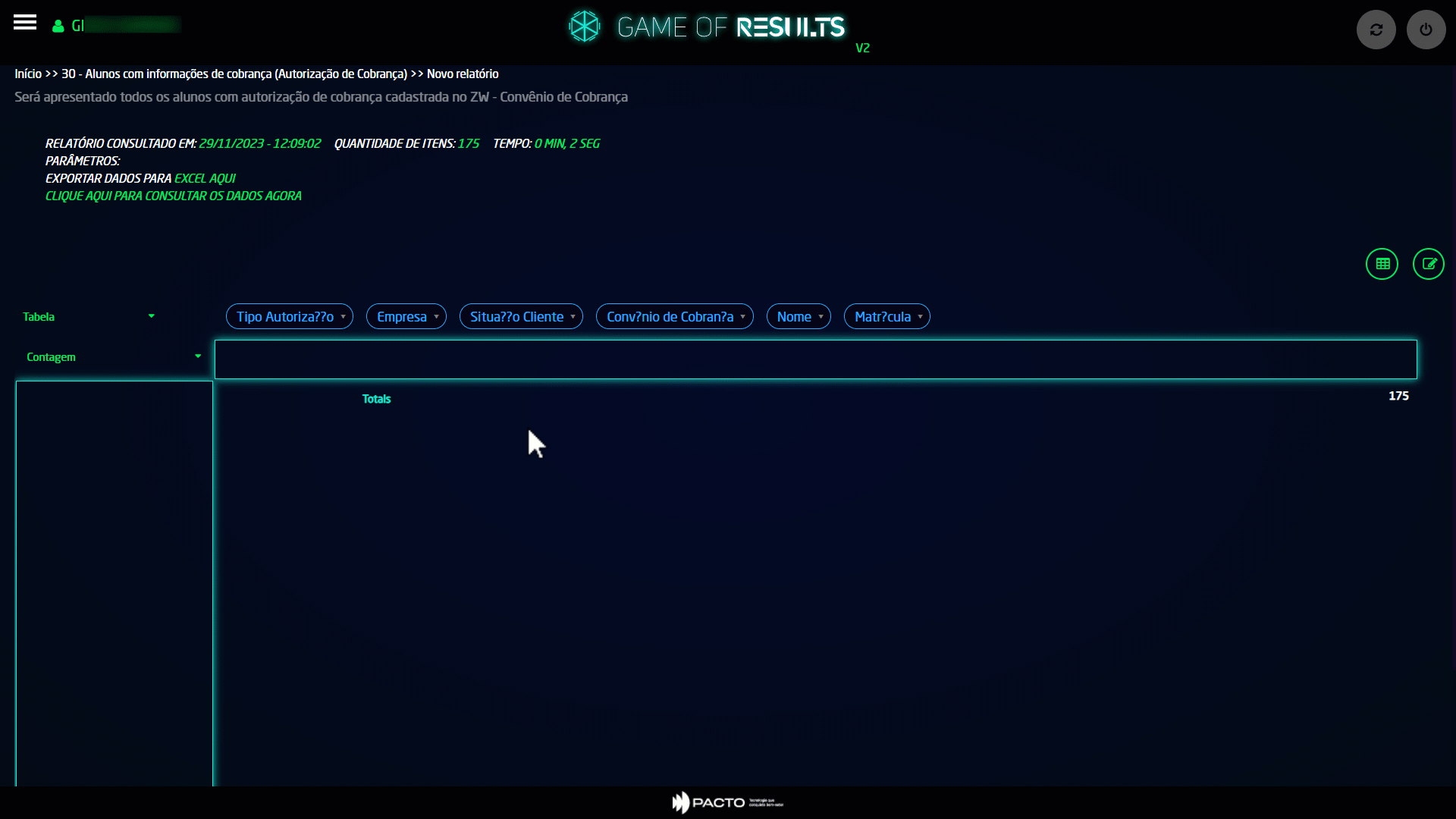
5.4. A parte superior da tela, possui 2 ícones que possibilitam realizar algumas ações.
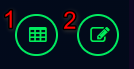
- A primeira opção: permite exportar essa visão de relatório para um arquivo Excel;
- A segunda opção: ao clicar nela o sistema ira zerar os filtros.
Saiba mais
Para saber como funcionam os relatórios do Game of Results, clique aqui.
Para saber como tirar o extrato de saldo de transações utilizadas, clique aqui.